Dags att ge ditt nästa foto mer djup och atmosfär. I den här guiden kommer du att lära dig hur du skapar en attraktiv reflektion i ett glasögon som påminner om stilen i "Preacher". Du kommer att se hur du med enkla verktyg i Photoshop kan åstadkomma fascinerande effekter utan att tappa tålamodet.
Viktigaste insikter
- Hur du applicerar en gul färgfläck i glasögonen.
- Använda smarta objekt för effektiv redigering.
- Tillämpa filter för att skapa en realistisk effekt.
- Tips för att använda penslar för mer kreativ frihet.
Steg-för-steg-guide
1. Förberedelser och färgfläck
Först behöver du en grund för din effekt. I mitt tidigare projekt har jag redan skapat en gul punkt som jag vill placera i glasögonen. Se till att denna punkt är skapad som ett smart objekt så att du enkelt kan redigera den senare. Du kan dubbelklicka på det smarta objektet för att börja redigera.
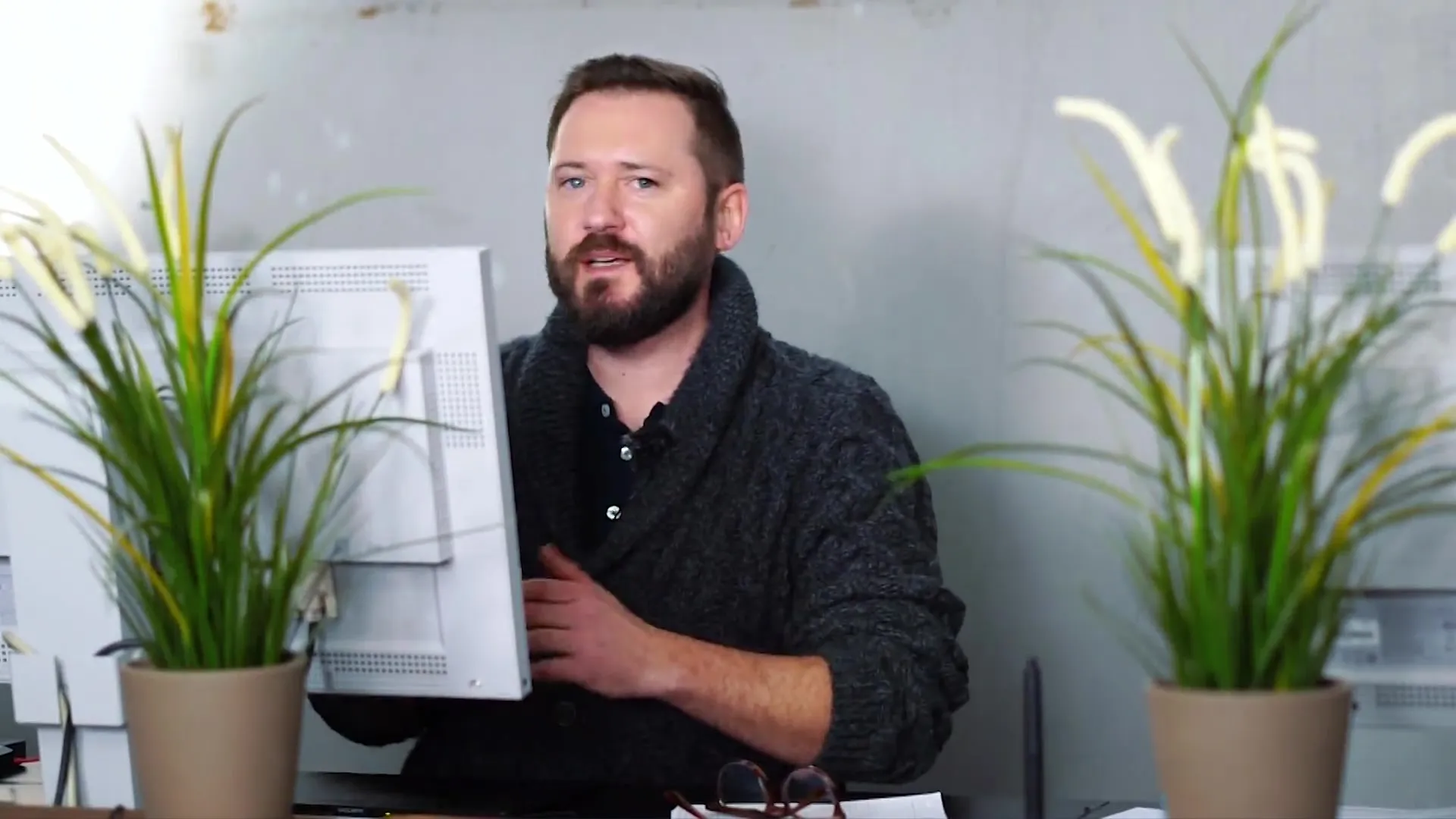
2. Justeringar av färgfläcken
När du är i det smarta objektet, välj en gul färgyta. Det är så du når den önskade färgfläcken. För att ge punkten mer djup, lägg till en yttre sken. Gå till effekten "Sken utåt" och välj en röd färg. Se till att opaciteten är på 100 % så att skenet träder fram fullt ut.
3. Användning av penslar
En intressant möjlighet är att använda penslar för att generera moln som också ska reflekteras i glasögonen. Ladda ner en pensel och applicera den på en röd färgyta. Glöm inte att använda en mask för att effekten ska dyka upp där du vill ha den. Med detta steg blir reflektionen i glasögonen mer livfull.
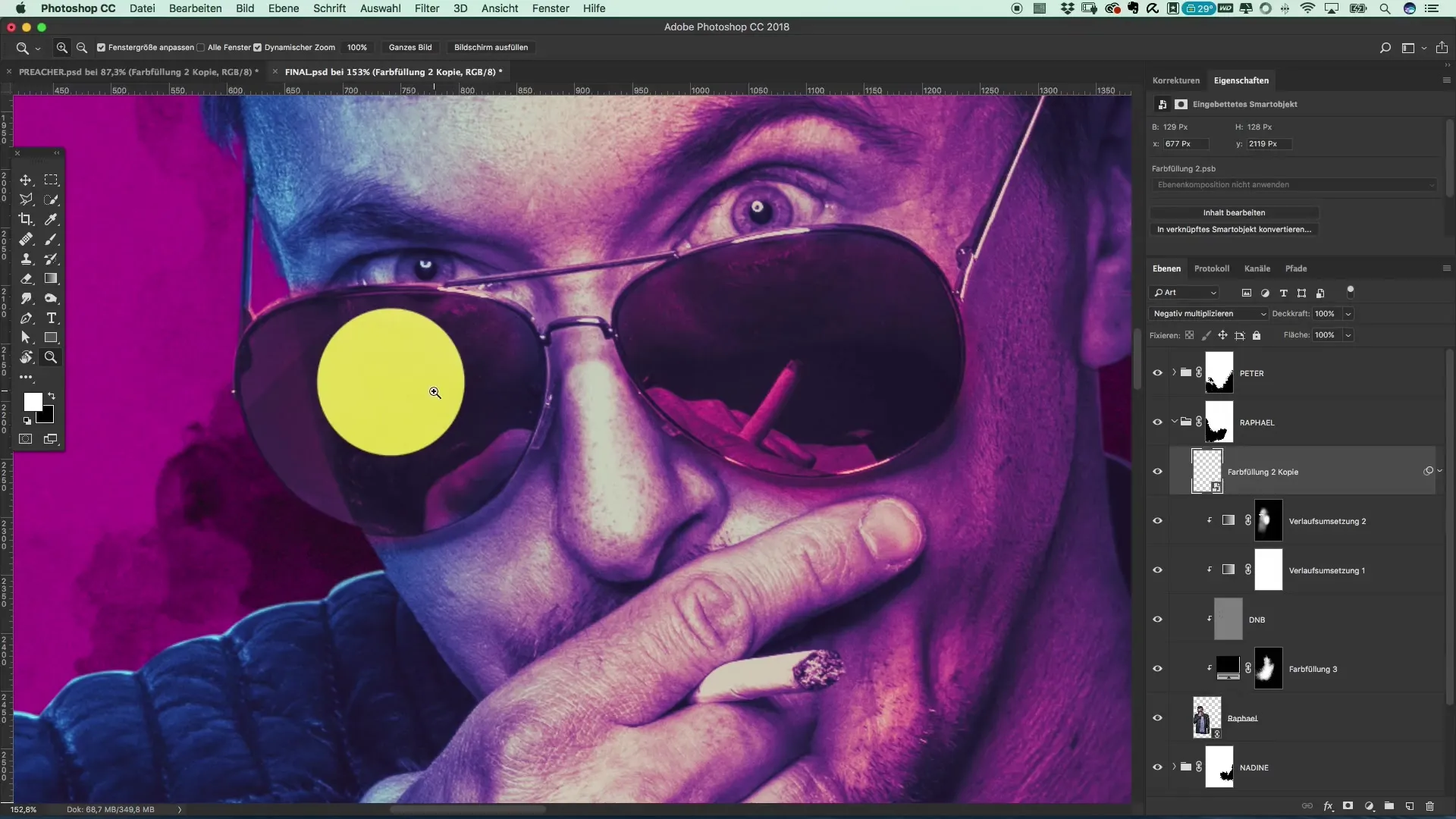
4. Positionering av solen
Nästa steg är att integrera solen i bilden nu när du har färgeffekten. Placera den i det övre hörnet av din scen och kom ihåg att duplicera den senare. Detta hjälper till att skapa en harmonisk bild som upprätthåller balansen mellan de två sidorna av din affisch.
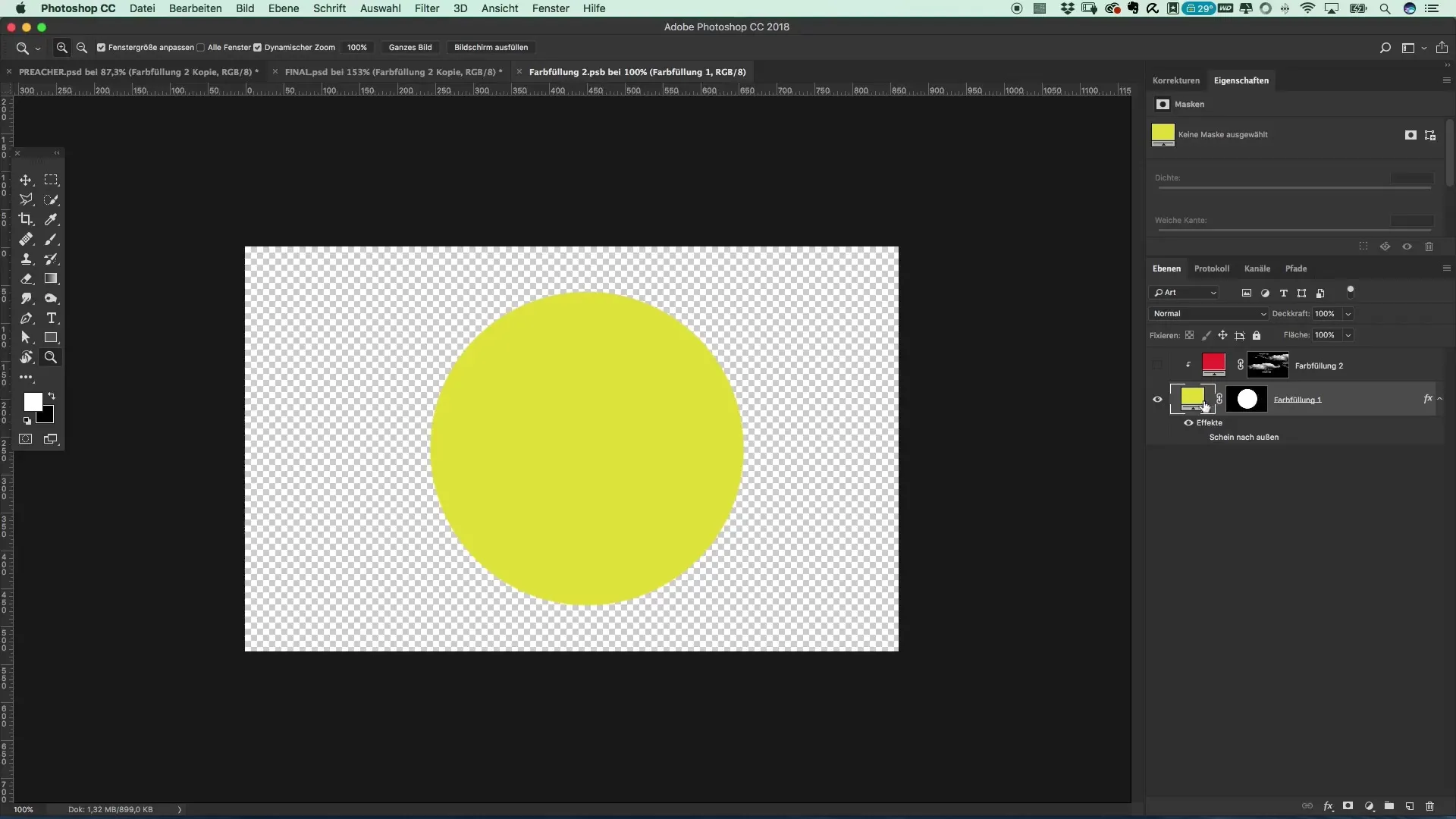
5. Autenticitet genom filter
För en mer realistisk framställning bör du tillämpa några filter på solen. Jag har ändrat fyllmetoden till "negativ multipliera" för att dämpa glödeffekten. Detta steg är avgörande för att få solen att se mindre aggressiv och mer realistisk ut.
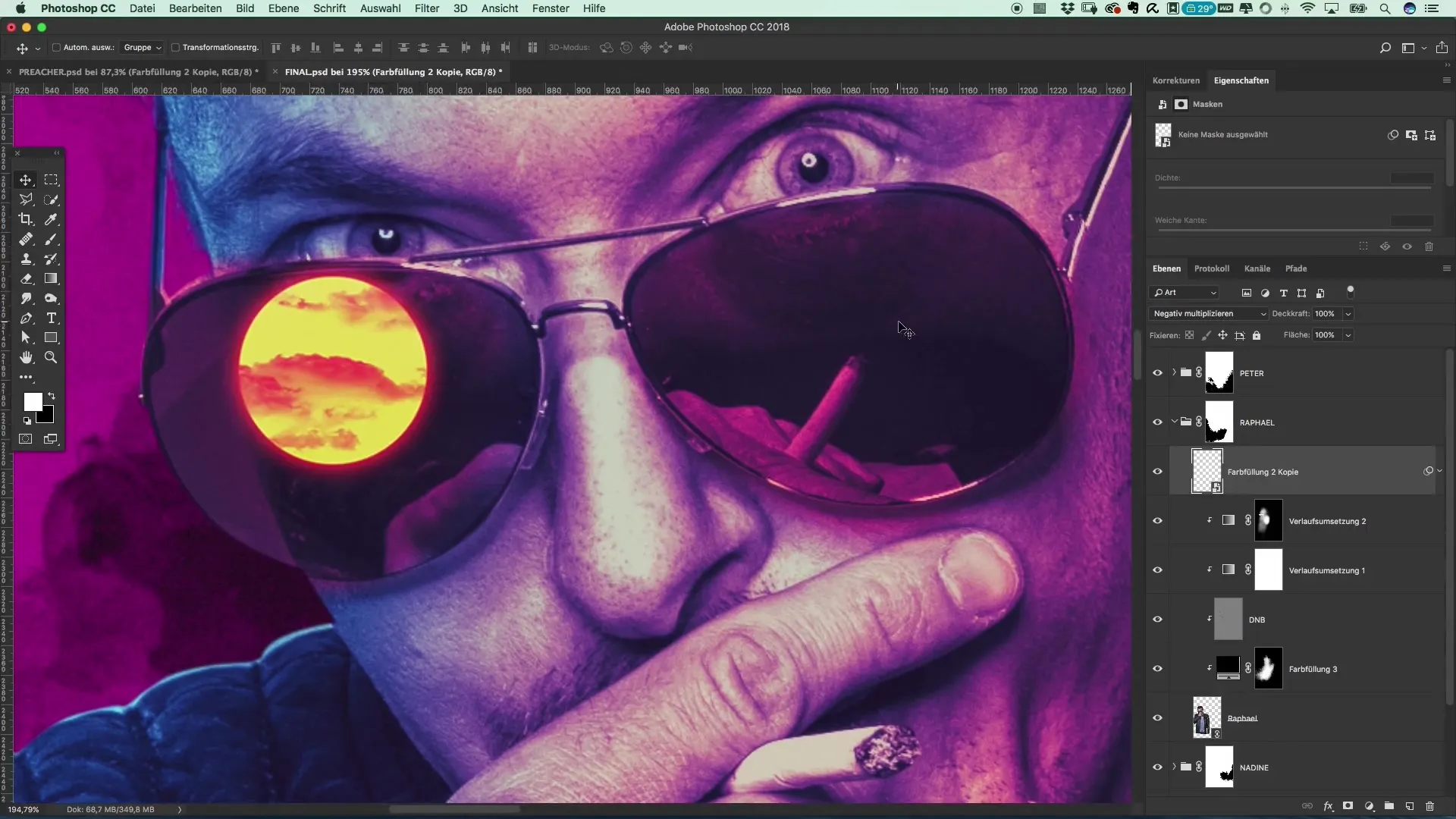
6. Använda oskärpefilter
En annan viktig punkt för den autentiska looken är att använda ett oskärpefilter. Gå till "Filter" -> "Oskärpefilter" och sätt en lätt oskärpanivå på cirka 1,4. Detta gör att bilden blir mer harmonisk totalt sett.
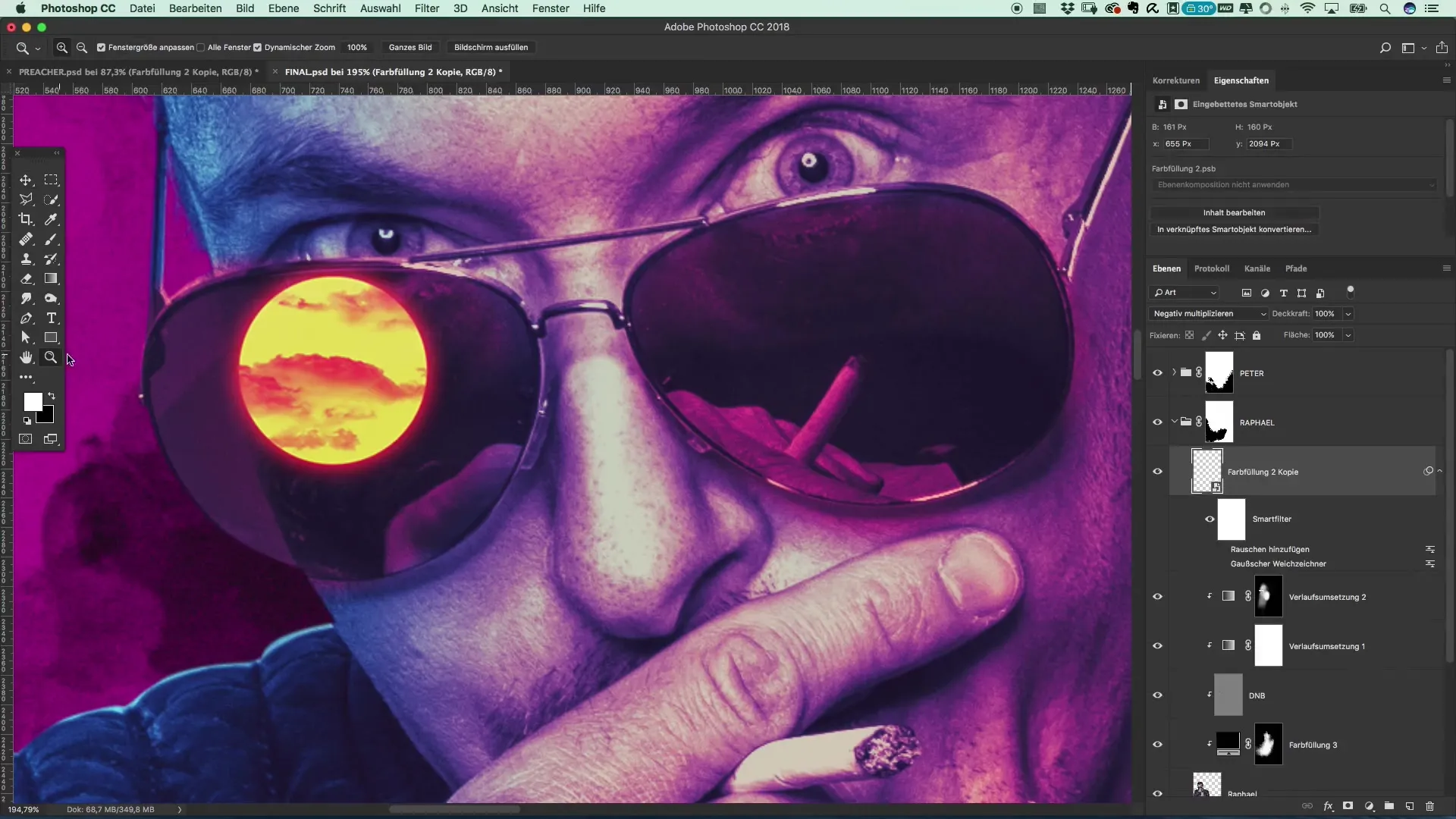
7. Lägga till brus
För att hela kompositionen inte ska verka så steril är det viktigt att lägga till lite brus. Applicera "Lägga till brus"-filtret med en styrka på 3. Detta ger bilden den nödvändiga harmonin och gör solen mer trovärdig.
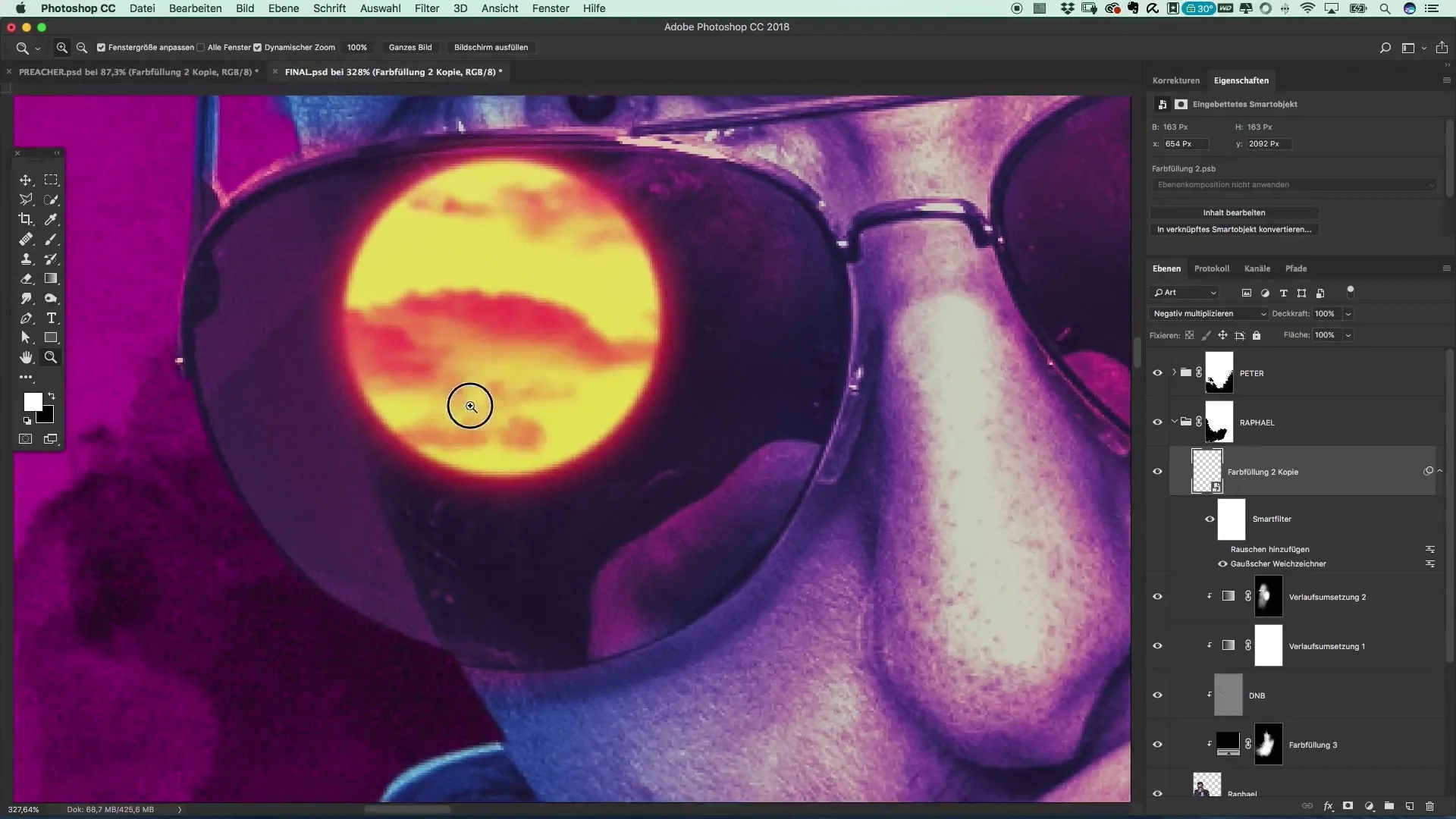
8. Duplicera och gruppera
Nu kan du enkelt duplicera solen och flytta den till den andra sidan av bilden. Lägg båda solskikten i en grupp för att förbättra organiseringen av din arbetsyta. Glöm inte att ge gruppen ett passande namn, till exempel "Glasögon".
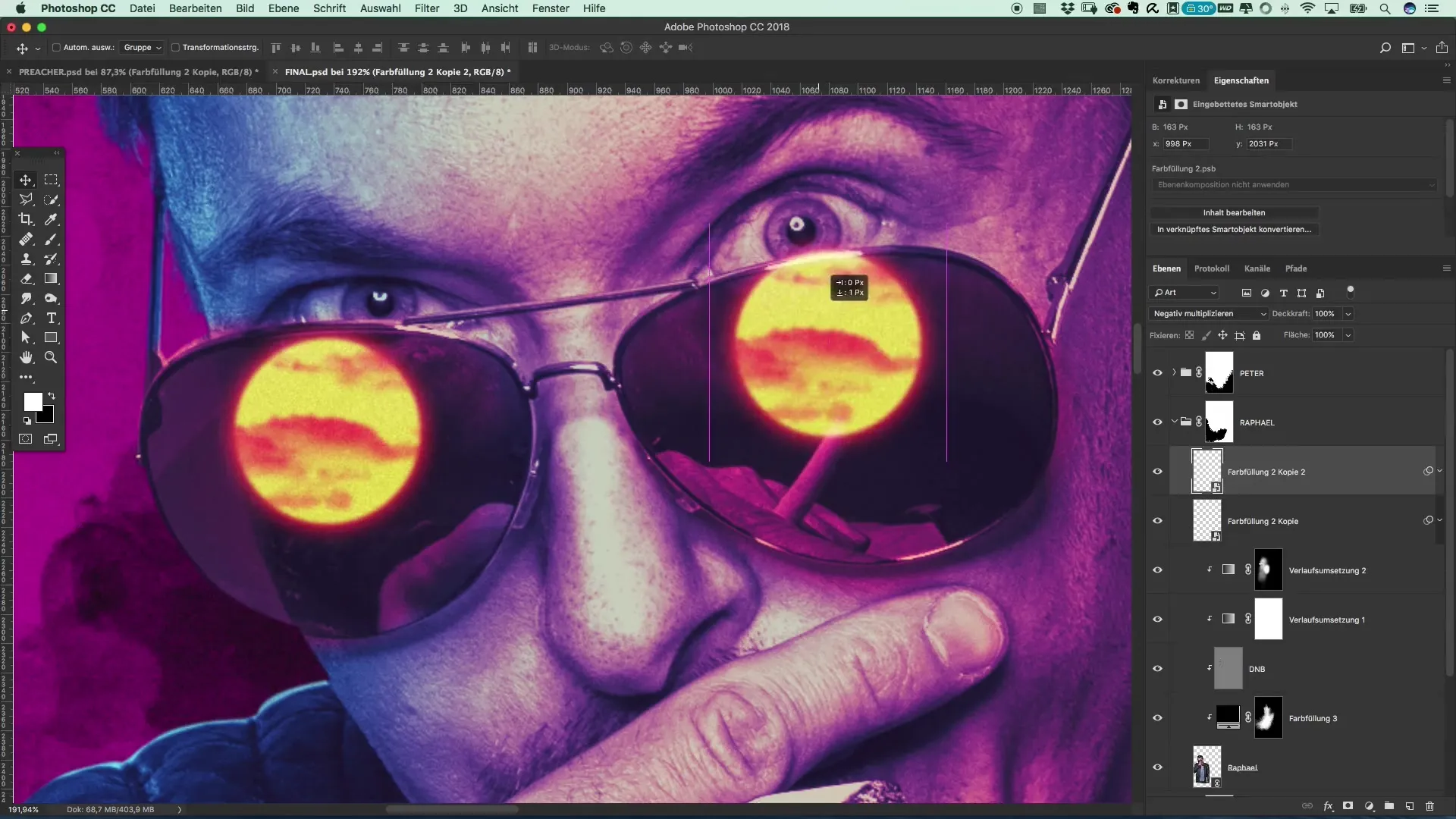
9. Finjustering av masken
Sist men inte minst bör du justera eventuella problematiska områden, såsom överflödigt ljus. Använd en mask med 100 % svart färg för att mörka ner de ljusa områdena. Se till att du arbetar med en pensel med låg hårdhet och medelstorlek för att få en mjuk kant.
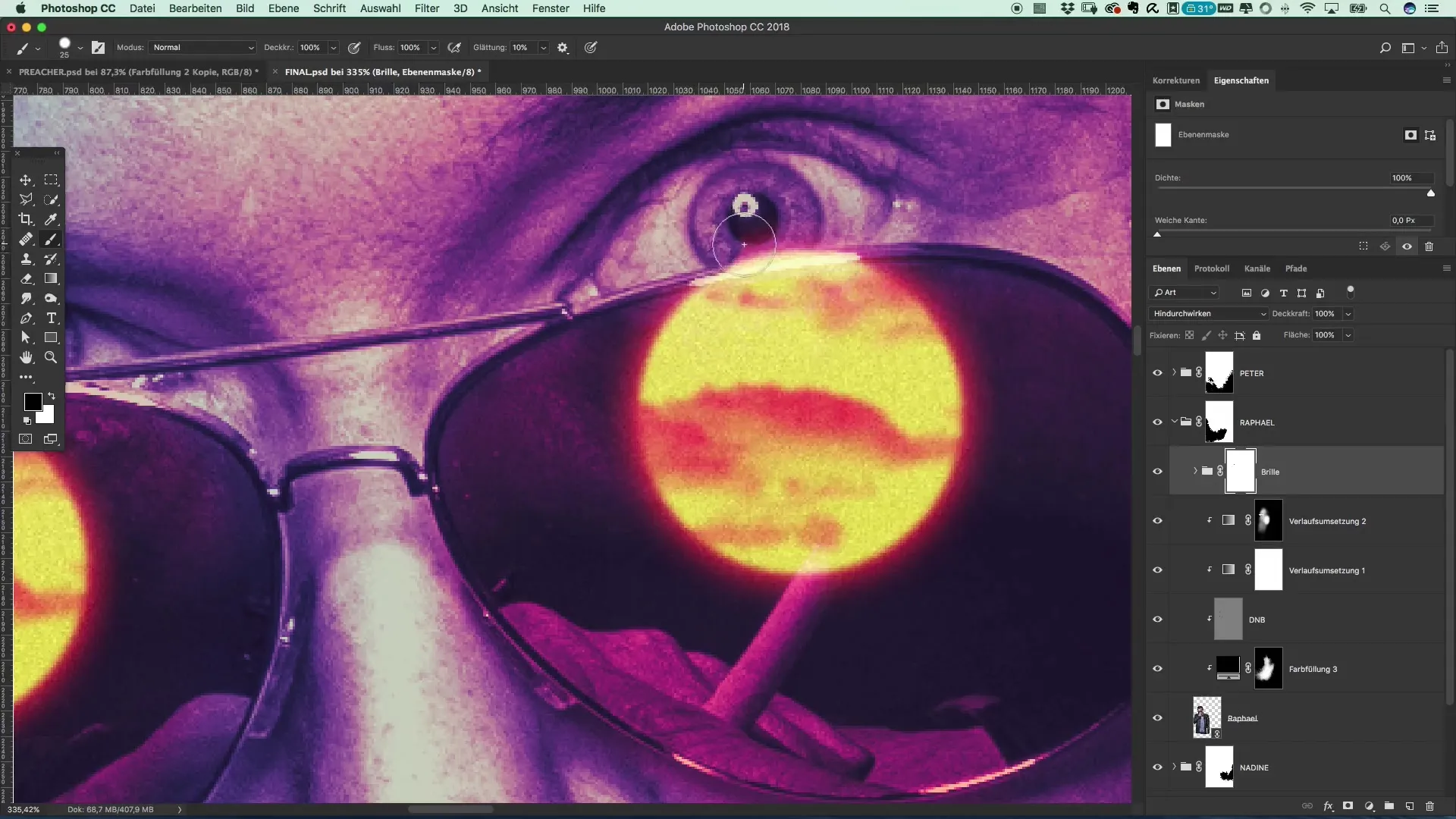
10. Slutliga justeringar
Den sista finishen består av att dra reflektionen i glasögonen så att den passar optimalt till motivet. Med dessa smarta objekt har du också flexibiliteten att göra justeringar när som helst, vare sig det handlar om mer brus eller mjukare kanter.

Sammanfattning – Filmplakat i stil med Preacher – Steg-för-steg-guide till reflektionen i glasögonen
Genom att tillämpa de ovan nämnda teknikerna har du nu lärt dig hur man med hjälp av enkla medel i Photoshop skapar en realistisk reflektion i ett glasögon. Använd effekterna och verktygen kreativt för att göra dina affischer intressanta och tilltalande.
Vanliga frågor
Hur använder jag smarta objekt i Photoshop?Smarta objekt gör att du kan redigera lager icke-destruktivt så att justeringar alltid kan ångras.
Hur kan jag justera effekterna och filtren i Photoshop?Genom att dubbelklicka på det aktuella lagret kan du när som helst göra ändringar av tillämpade effekter.
Vilken pensel ska jag använda för moln?Välj en pensel som är mjuk och fluffig för att få bästa effekt.
Behöver jag speciella filter för oskärpeffekten?Nej, den standardiserade "Oskärpefilter"-funktionen i Photoshop räcker för att skapa en mjuk look.
Hur dämpar jag aggressiva färger i min illustration?Genom att ändra fyllmetoden till "negativ multiplicera" kan du balansera aggressiva färger.


